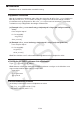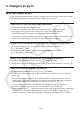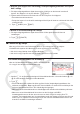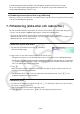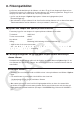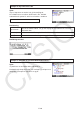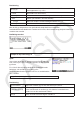User Manual
Table Of Contents
- Innehåll
- Komma igång — Läs det här först!
- Kapitel 1 Grundläggande funktioner
- Kapitel 2 Manuella beräkningar
- 1. Grundläggande beräkningar
- 2. Specialfunktioner
- 3. Ange vinkelenhet och visningsformat
- 4. Funktionsberäkningar
- 5. Numeriska beräkningar
- 6. Beräkningar med komplexa tal
- 7. Beräkningar med binär, oktal, decimal och hexadecimal heltalsaritmetik
- 8. Matrisberäkningar
- 9. Vektorberäkningar
- 10. Beräkning av meterkonvertering
- Kapitel 3 Listfunktionen
- Kapitel 4 Ekvationer
- Kapitel 5 Grafritning
- 1. Exempelgrafer
- 2. Kontrollera vad som visas på en grafskärm
- 3. Rita en graf
- 4. Spara och hämta grafskärminnehåll
- 5. Rita två grafer på samma skärm
- 6. Manuella grafer
- 7. Använda tabeller
- 8. Modifiera en graf
- 9. Dynamiska grafer
- 10. Grafer och rekursionsformler
- 11. Rita en graf över ett kägelsnitt
- 12. Rita punkter, linjer och text på grafskärmen (Sketch)
- 13. Funktionsanalys
- Kapitel 6 Statistikgrafer och beräkningar
- 1. Innan du utför statistikberäkningar
- 2. Beräkna och rita graf för statistiska data för en variabel
- 3. Beräkna och rita statistisk data för variabelpar (kurvpassning)
- 4. Utföra statstikberäkningar
- 5. Tester
- 6. Konfidensintervall
- 7. Fördelning
- 8. Inmatnings- och utmatningstermer för test, konfidensintervall och fördelning
- 9. Statistikformel
- Kapitel 7 Ekonomiska beräkningar
- Kapitel 8 Programmering
- 1. Grundläggande programmering
- 2. Funktionstangenter i läget Program
- 3. Redigera programinnehåll
- 4. Filhantering
- 5. Kommandoreferens
- 6. Använda räknarfunktioner i program
- 7. Kommandon i läget Program
- 8. Särskilda kommandon för CASIO-räknare för funktionsvärden <=> textkonverteringstabell
- 9. Programbibliotek
- Kapitel 9 Kalkylblad
- Kapitel 10 eActivity
- Kapitel 11 Minneshanterare
- Kapitel 12 Systemhanterare
- Kapitel 13 Datakommunikation
- Kapitel 14 Geometri
- Kapitel 15 Picture Plot
- Kapitel 16 3D-graffunktion
- Kapitel 17 Python (endast fx-CG50, fx-CG50 AU)
- Kapitel 18 Fördelning (endast fx-CG50, fx-CG50 AU)
- Funktionstangenter i läget Bilaga
- Examinationslägen
- E-CON4 Application (English)
- 1. E-CON4 Mode Overview
- 2. Sampling Screen
- 3. Auto Sensor Detection (CLAB Only)
- 4. Selecting a Sensor
- 5. Configuring the Sampling Setup
- 6. Performing Auto Sensor Calibration and Zero Adjustment
- 7. Using a Custom Probe
- 8. Using Setup Memory
- 9. Starting a Sampling Operation
- 10. Using Sample Data Memory
- 11. Using the Graph Analysis Tools to Graph Data
- 12. Graph Analysis Tool Graph Screen Operations
- 13. Calling E-CON4 Functions from an eActivity
17-26
Funktionsmenyalternativet {JUMP} är behändigt att använda när du behöver hoppa
till en viss rad på skriptredigeringsskärmen. Se ”Hoppa till ett specifikt radnummer på
skriptredigeringsskärmen” (sida 17-24).
u Felsökning baserad på resultat av py-filkörning
Om en py-fil som körs producerar ett oväntat resultat ska du kontrollera py-filens hela innehåll
och göra nödvändiga korrigeringar.
7. Filhantering (söka efter och radera filer)
Du kan använda skärmen med fillistan för att söka efter filnamn och radera sparade py-filer.
• py-filer som du skapar i Python-läget sparas i räknarens lagringsminne.
• Förutom de filoperationer som beskrivs i detta avsnitt kan du även använda
Minneshanteraren för att skapa mappar och utföra andra mappoperationer. Se ”Kapitel 11
Minneshanterare” för mer information.
u Söka efter py-filer efter namn
1. På skärmen med fillistan trycker du 6(SEARCH).
• En sökruta dyker upp.
2. Ange en del av eller hela namnet på filen som du letar efter.
• Det går bara att mata in versala alfabetiska tecken. Sökningar är inte skiftlägeskänsliga.
• Sökningen letar efter filnamnets tecken från vänster till höger. Det betyder att om du anger
”IT” kommer namn som ITXX, ITABC och IT123 att räknas som träffar, medan namn som
XXIT och ABITC inte räknas som träffar.
3. Tryck w.
• Om ett filnamn matchar den teckensträng du har matat in i steg 2 kommer den filen att
markeras på skärmen med fillistan.
• Meddelandet ”Not Found” visas om inget matchande filnamn hittas. Tryck J för att
stänga dialogrutan med meddelandet.
u Radera en py-fil
1. På skärmen med fillistan använder du c och f för att markera den fil som du vill radera
och trycker sedan 5(DELETE).
• Ett meddelande som bekräftar raderingen visas.
2. Tryck 1(Yes) för att radera eller 6(No) för att avbryta raderoperationen.